Es necesario que el hosting con el que quiere hacer esta clonación tenga el servicio de SSH y de GIT en el panel de control.
Primero de todo, debe activar el SSH del hosting. Solo debe ir hasta la gestión de su hosting y asignar una contraseña para su acceso SSH.
Seguidamente, se tiene que activar el GIT del alojamiento desde la misma gestión.

Una vez ya tiene el SSH y el GIT activo, si hosting ya está preparado para iniciar el proceso de clonación con bitbucket.
Cómo crear un repositorio en Bitbucket
Ahora debe darse de alta y crear el repositorio en Bitbucket Puede clicar en este enlace para acceder directamente a su página web.
Una vez registrado en Bitbucket ya puedes crear tu repositorio.
Desde la página principal de su usuario de Bitbucket, debe ir hasta “Repositories” tal y como mostramos en la imagen:
![]()
Seguidamente de ir sobre “Create a repository”:
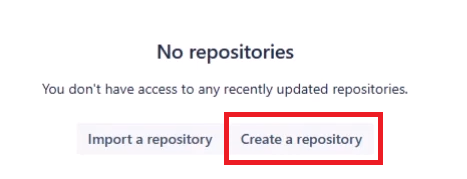
Ahora el sistema le solicitará todos los datos para este nuevo repositorio:
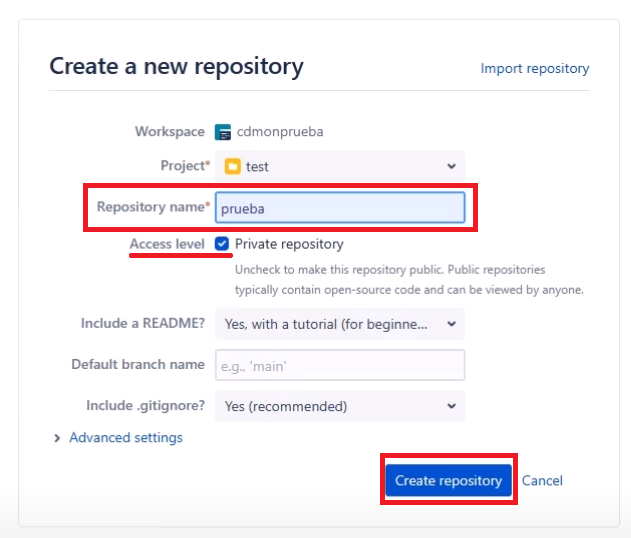
Principalmente, debe asignar el nombre del repositorio (en la imagen de ejemplo el nombre es “prueba”) y asignar el Access level del mismo, que es si quiere que el repositorio sea de acceso público o privado, nosotros recomendamos dejarlo marcado.
Una vez puesto todos los datos debe pinchar sobre “Create repository” y ya tendrá el repositorio creado.
Dispones de toda la información sobre cómo hacerlo en su página de soporte
Cómo clonar un repositorio en Bitbucket al hosting de cdmon
Una vez creado el repositorio ya es momento de acceder al hosting de cdmon para empezar a hacer la clonación del mismo. Para ello es necesario acceder por SSH al alojamiento. Para hacerlo debe abrir su terminal o línea de comandos de su sistema operativo. En este ejemplo nosotros usaremos el Windows Power Shell que viene instalado por defecto en todos los sistemas Windows:

En cuanto abra la aplicación debe lanzar el comando de ssh para hacer la conexión al hosting.
El comando debe ser ssh nombre_usuario_ssh@IP_hosting
Si los datos son correctos, el programa le solicitará la contraseña que ha puesto cuando a activado el SSH y si coincide automáticamente ya mostrará la hora en que ha hecho la conexión.
Mostramos una imagen de ejemplo haciendo nosotros la conexión.
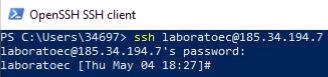
Ahora ya está conectado por SSH a su hosting de cdmon. Vamos a comprobar los ficheros y carpetas que pueden haber creadas. Para hacerlo, solo debe ejecutar el comando ls –la y el terminal listará todos los ficheros que encuentra en esta dirección:
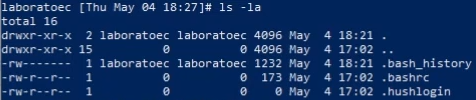
Para hacer la clonación con bitbucket es necesario tener creada una carpeta llamada .ssh. Es posible que si ha accedido otras veces ya la tenga creada, pero si es la primera vez que accede (como en la imagen de ejemplo) esta carpeta no estará creada, solo debemos crearla manualmente.
El comando que debe lanzar es mkdir .ssh
![]()
Al ejecutarlo el terminal no dará ningún mensaje, creará la carpeta directamente. Ahora si vuelve a hacer ls –la podrá ver que ya aparece la carpeta creada.
Ahora debe entrar dentro de esta carpeta. Para movernos entre directorios se usa el comando cd. En este caso el comando será cd .ssh.
![]()
Al igual que cuando ha creado la carpeta, el terminal no dará confirmación de que ha entrado en la carpeta, simplemente accede.
Con esto ya tenemos la carpeta para que bitbucket pueda establecer conexión con nuestro hosting, pero al tener que establecer una conexión SSH de forma externa se necesita de una clave de seguridad concreta para bitbucket.
Para crear esta clave de seguridad debe lanzar el comando ssh-keygen. Nada más lanzarlo el sistema le solicitará que indique el nombre donde quiere guardar esta clave, aquí debe poner como nombre bitbucket_rsa. Para finalizar, le pedirá que introduzca cual es la contraseña que quiere asignar a este archivo, debe ponerla dos veces para poder confirmarla:

Si las dos frases coinciden, el terminal debe indicar un mensaje como el siguiente:
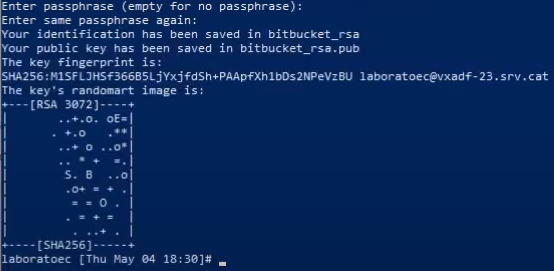
Con estos pasos ya tenemos la carpeta de conexión y la clave de seguridad creada, ahora solo queda hacer que Bitbucket pueda encontrar toda esta información. Para ello es necesario crear un fichero de configuración en esta carpeta.
Para la creación y edición de ficheros se usa el comando vi. En este caso el comando será vi config tal y cómo mostramos:
![]()
Al presionar Enter se abrirá el editor de texto del servidor. Aquí debe pegar el texto que se muestra a contuación:
Host bitbucket.org Hostname bitbucket.org IdentityFile ~/.ssh/bitbucket_rsa IdentitiesOnly yes
Le debe quedar tal y cómo mostramos en la siguiente imagen. Si lo prefiere puede escribirlo manualmente.
Una vez añadido, debe salir y guardar los cambios en el fichero. Para ello, debe presionar la tecla Esc del teclado y escribir :wq tal y cómo se llega a apreciar en el final de esta foto:

Con esto ya tiene todos los ficheros y carpetas creadas en su hosting, ahora tenemos que configurar la clave de seguridad que hemos creado unos pasos antes en Bitbucket.
Para ello es necesario que copiemos el contenido de la clave de seguridad que se ha guardado en el fichero bitbucket_rsa.pub que se ha creado previamente. Solo debe lanzar el comando cat bitbucket_rsa.pub y tiene que copiar absolutamente todo el código que le muestra:

Una vez lo tenga copiado, debe minimizar el terminal y tiene que volver a abrir su panel de Bitbucket.
Desde cualquier ventana de Bitbucket, debe ir a la parte superior derecha de su web y acceder a la rueda de configuración y seguidamente pinchar sobre Personal Bitbucket Settings
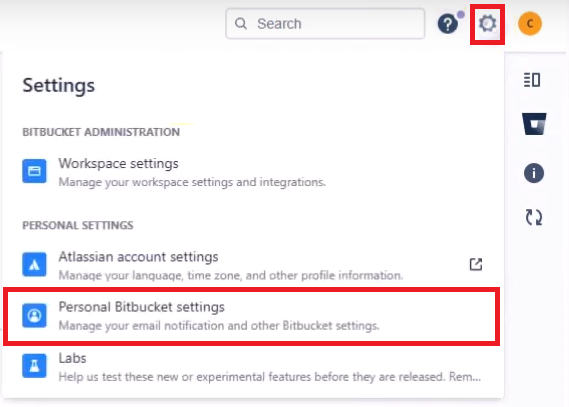
Seguidamente, tiene que ir hasta la parte izquierda de la configuración personal, hasta la sección de “Seguridad” y acceder en SSH KEYS. Una vez ahí solo tiene que clicar sobre el botón azul de Add key :
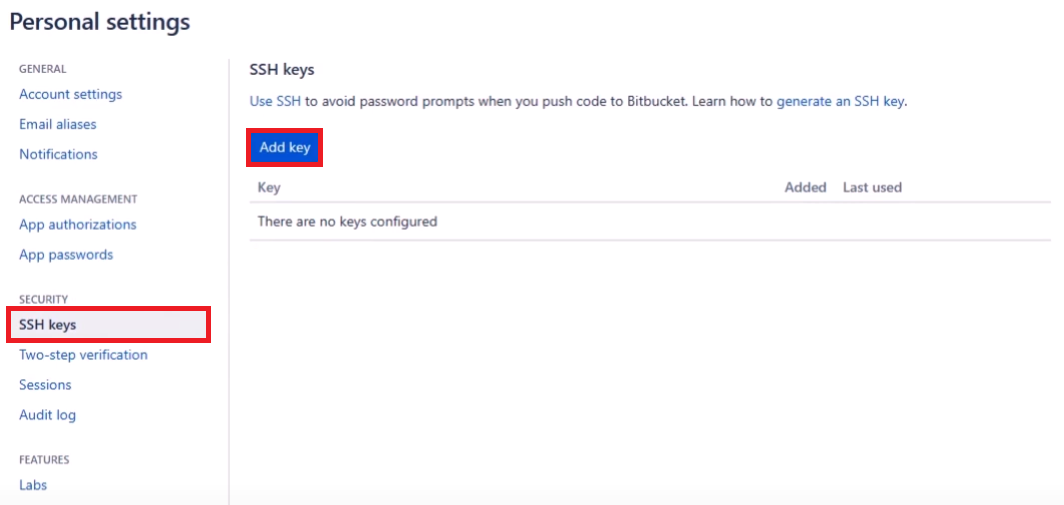
Automáticamente se abrirá una nueva ventana para poder añadir nuestra clave de seguridad. En label debe poner el mismo nombre del archivo donde tenemos esta clave (bitbucket_rsa) y en Key tiene que pegar todo el código que hemos copiado antes de minimizar el terminal:
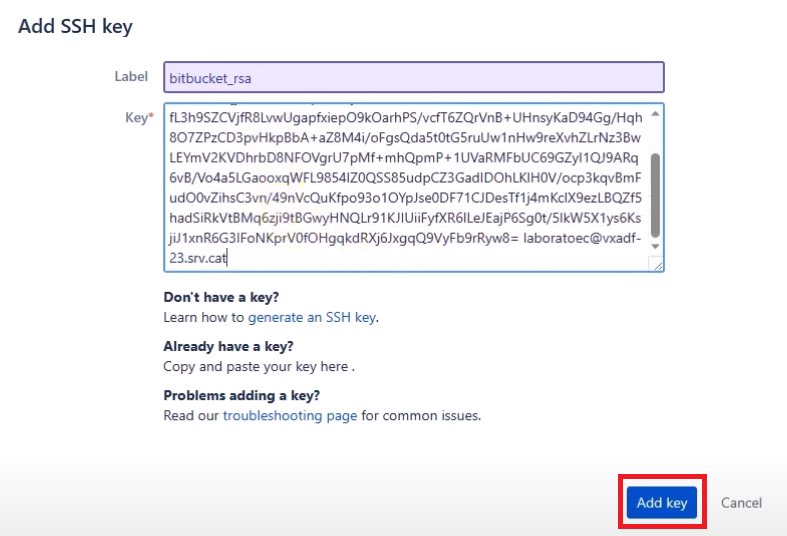
Una vez puesto los datos, solo debe clicar sobre “Add key” para que la información se guarde.
Si la ha añadido correctamente, debe cerrarse esta ventana y ahora ya podremos ver en nuestra configuración de SSH Keys como ya aparece listada:
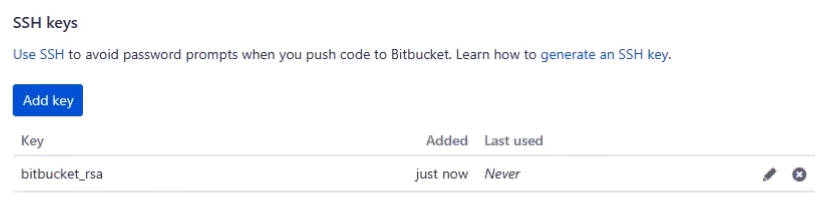
Con todos estos pasos ahora ya hemos autorizado a Bitbucket para que pueda hacer cambios en nuestro hosting vía SSH. Ahora ya solo queda hacer la clonación del repositorio que ha creado con el hosting.
Para hacerlo tiene que acceder a la gestión del repositorio que ha creado, es decir, acceder a Repositories tal y cómo se ha hecho al inicio. En cuanto esté dentro de su repositorio, solo debe ir a la parte superior derecha del mismo, donde aparece un botón de Clone:
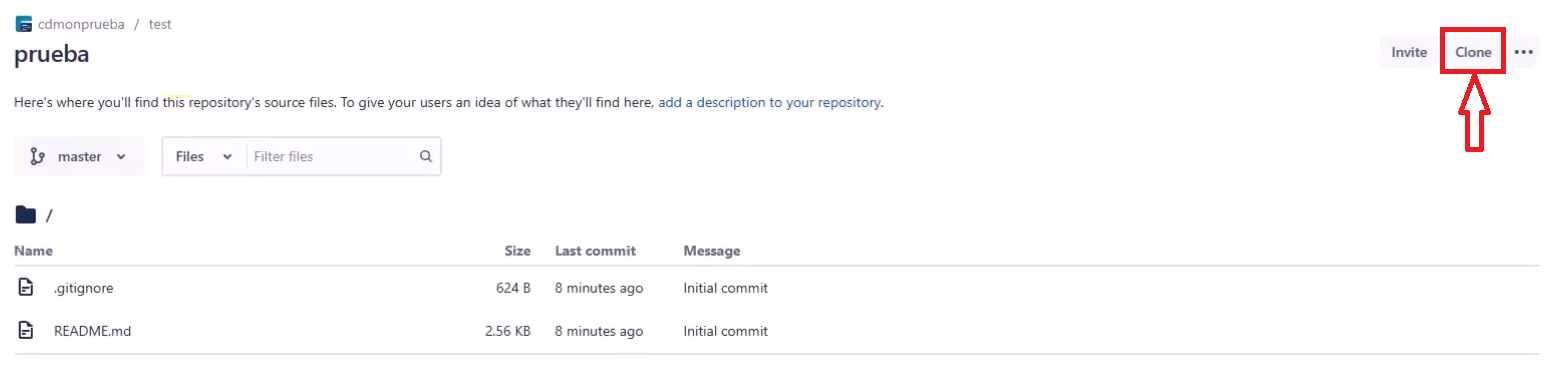
Al pinchar ahí se abrirá una ventana con un comando SSH ya redactado. Lo único que debe hacer es copiar el comando, incluso hay un botón para poder hacerlo con un solo click:
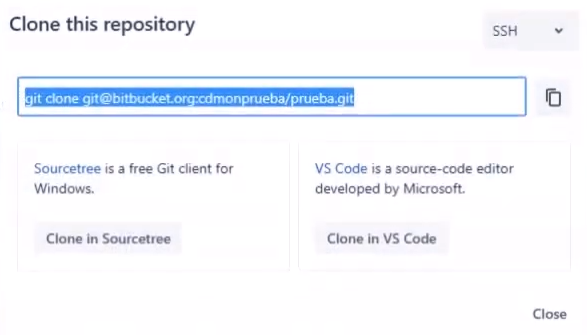
Ya para finalizar, solo debe volver abrir el terminal y pegar este comando y presionar Enter para ejecutarlo.
Si detecta la clave SSH configurada de forma correcta, el terminal le solicitará que introduzca la clave de seguridad que ha asignado cuando lo ha creado. Al ponerla correctamente, tardará unos segundos en hacer la clonación pero finalmente debe indicar que se han recibido todos los “objetos” y que ha concluido sin problemas.
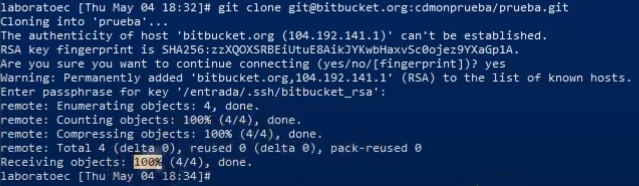
Finalmente, si hace de nuevo un ls –la para listar los ficheros y carpetas que hay dentro, podrá ver que aparece el nombre del repositorio que ha creado en Bitbucket:
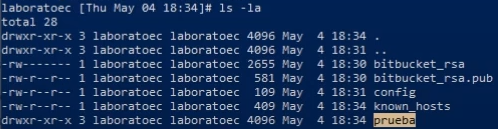
Con todos estos pasos ya ha clonado un repositorio creado en Bitbucket a su usuario de SSH de cdmon.
Puede clicar en este enlace para acceder a nuestra guía sobre como usar los comandos GIT para replicar los cambios en Bitbucket
Para más información, puedes contactar con nosotros.